De TechieWriter
Como alterar a fonte padrão no Windows 10: - O Windows 10 forneceu controle definições para quase todos os recursos que possui. Mas, para a surpresa de todos, ele não forneceu a seus usuários um método de corte direto para alterar sua fonte padrão, que é Segoe UI. Alguns usuários usaram Windows XP por tanto tempo que eles acham extremamente difícil se ajustar com o novo Segoe UI fonte como padrão. Eles acham que não é páreo para o antigo Tahoma fonte que todos amaram. Se você é um de nós, pode ter feito uma visita ao seu Painel de controle na esperança de encontrar uma saída. Mas obviamente, assim como eu, você pode não ter encontrado nada. Isso ocorre porque não há opção embutida para alterar essas configurações. Então qual é a solução? Bem, você sempre pode depender do seu Editores de registro em tais situações difíceis. Como a edição do registro é algo um tanto delicado, sugiro que você crie um ponto de restauração do sistema antes de tentar as etapas a seguir. Você pode ler nosso artigo sobre o assunto
Como criar um ponto de restauração no Windows 10 com imagens para ter uma ideia de como fazer. Então, o que você está esperando? Mergulhe no artigo para resolver seu pequeno problema com a fonte padrão do Windows 10.Leia também:Como baixar e instalar novas fontes no Windows 10
PASSO 1
- Em primeiro lugar, você precisa baixar o arquivo ChangeFont.zip. Você pode obtê-lo deste link direto. Depois de baixá-lo, você terá uma pasta zip como a mostrada na captura de tela fornecida abaixo em seu local de download.

PASSO 2
- Você deve extrair o conteúdo clicando com o botão direito sobre ele. Uma vez feito isso, você terá uma pasta chamada ChangeFont.

ETAPA 3
- Clique duas vezes em ChangeFont pasta para abri-lo. Agora terá um arquivo chamado ChangeFont.reg. Este é o arquivo de registro com o qual você mudará sua fonte padrão para Tahoma. Clique duas vezes no ChangeFont.reg Arquivo.
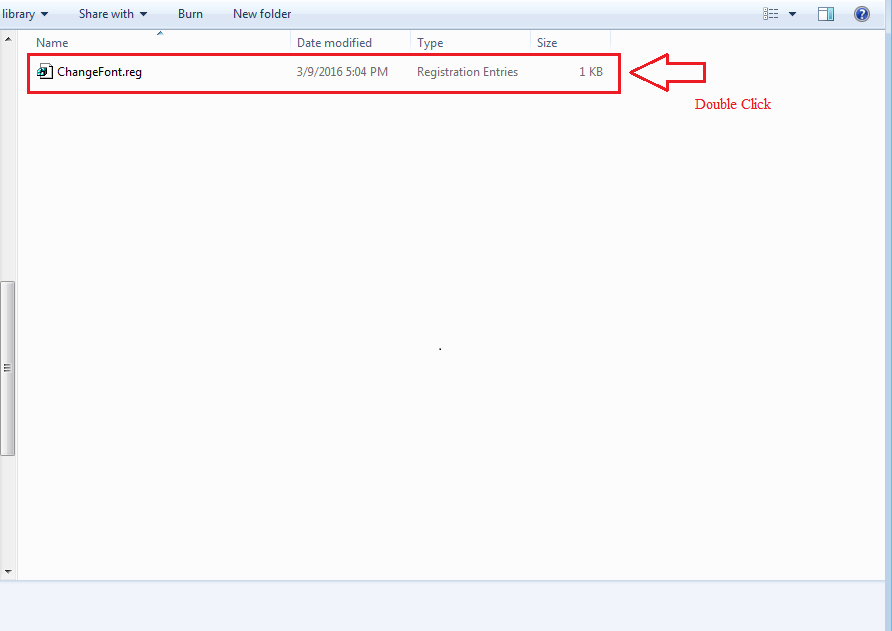
PASSO 4
- Uma nova janela chamada Editor de registro abre. Ele pergunta se você tem certeza de continuar ou não. Basta clicar no sim botão. É isso. Você alterou com sucesso a fonte padrão de Segoe UI para Tahoma. Simplesmente reinicie o sistema para que as alterações sejam efetuadas.

PASSO 5
- Agora, se você quiser alguma outra fonte em vez de Tahoma, você sempre pode editar o arquivo de registro. Para isso, clique com o botão direito no ChangeFont.reg arquivo e selecione Abrir com. Escolher Bloco de anotações na lista de programas para abrir o arquivo de registro.
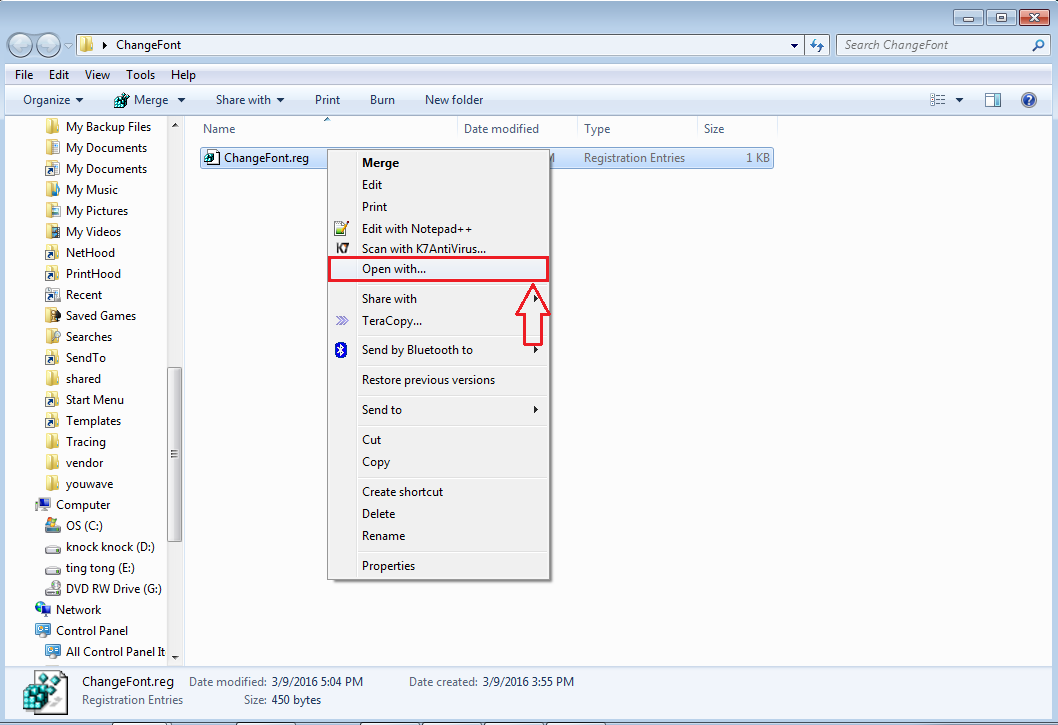
PASSO 6
- Uma vez o ChangeFont.reg o arquivo abre em Bloco de anotações, você tem que encontrar uma entrada que diga “Segoe UI” = ”Tahoma”. Aqui você pode mudar Tahoma para qualquer fonte que você deseja. Você pode mudar para Verdana ou qualquer outra fonte de sua escolha. Assim que terminar a parte de edição, não se esqueça de pressionar as teclas CTRL + S para salvar as alterações feitas. Agora você pode simplesmente clicar duas vezes no ChangeFont.reg arquivo como antes para alterar a fonte padrão para a fonte de sua escolha. Quando for solicitada a confirmação, não se esqueça de clicar sim botão.
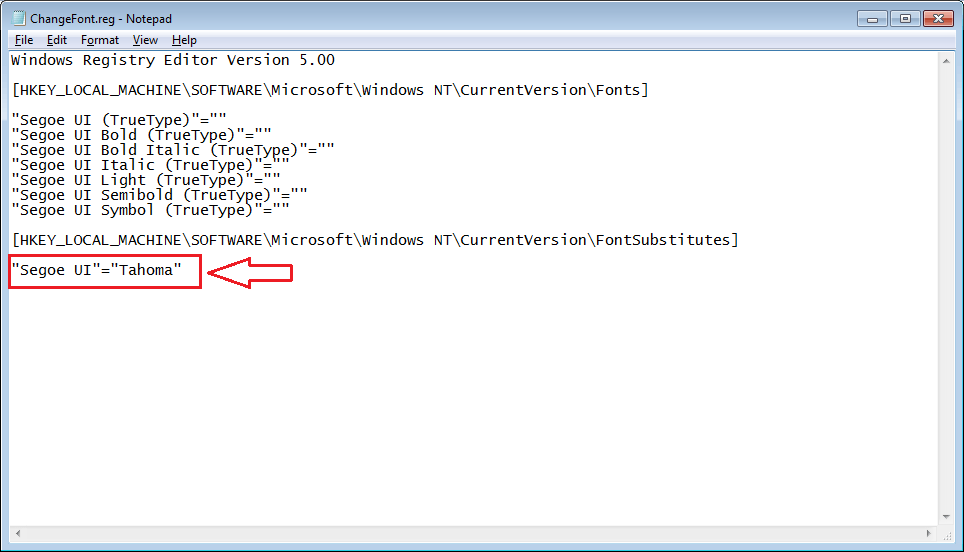
Tente mudar a fonte padrão hoje. Espero que você tenha achado o artigo útil.
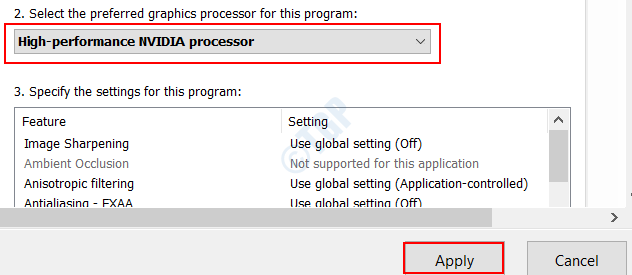
![Como corrigir o painel de controle NVIDIA ausente no Windows 10 [resolvido]](/f/0a978cda80acd4c639872d62083a4bae.jpg?width=300&height=460)
